

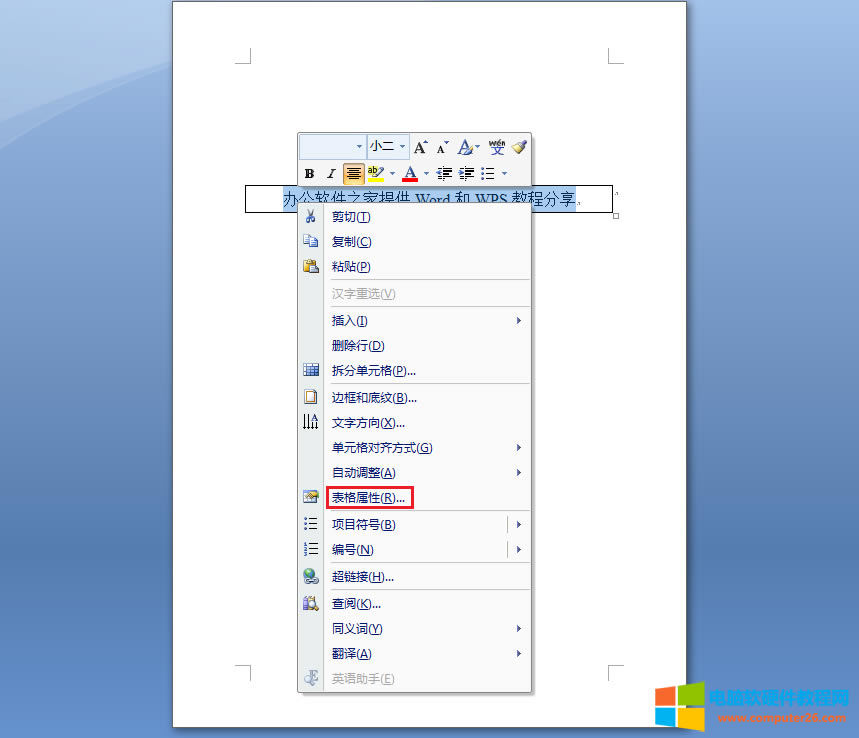
|
办公软件是指可以进行文字处理、表格制作、幻灯片制作、图形图像处理、简单数据库的处理等方面工作的软件。目前办公软件朝着操作简单化,功能细化等方向发展。办公软件的应用范围很广,大到社会统计,小到会议记录,数字化的办公,离不开办公软件的鼎力协助。另外,政府用的电子政务,税务用的税务系统,企业用的协同办公软件,这些都属于办公软件。 在使用Word表格时,经常会遇到表格宽度大于其中文字的长度,如果让文字自适应单元格大小,这样使得整个文档显得更美观。今天,小编将具体说说Word中如何设置文字自适应单元格大小。 如何设置文字自适应单元格大小?第一步:打开Word客户端,在Word表格中输入文字;
第二步:鼠标左键选中Word表格中的文字,然后右键选择『表格属性(R)…』;
第三步:点击『表格属性』对话框右下角的『选项(O)…』;
第四步:勾选『适应文字(F)』,然后点击右下角『确定』;
第五步:完成设置。
Office办公软件是办公的第一选择,这个地球人都知道。 |
温馨提示:喜欢本站的话,请收藏一下本站!